Si está tratando de generar ideas para un gran proyecto o ideas de negocios, la lluvia de ideas es una excelente estrategia para expresar sus pensamientos. Y si bien puede usar lápiz y papel para juntar todo, es posible que el uso de un programa web lo ayude a mantener todo más organizado.
como agregar otra historia a instagramMAKEUSEOF VÍDEO DEL DÍA
En estos días, encontrará varias herramientas para ayudarlo a lograr lo que desea. Canva es uno de los más populares y también uno de los más dinámicos. En este artículo, le diremos todo lo que necesita saber sobre el uso de su pizarra Canva para generar ideas.
¿Necesita Canva Pro para usar la pizarra?
No, no necesita tener una suscripción paga para usar la función de pizarra de Canva. Si tiene un plan gratuito, encontrará varias plantillas personalizables. Y si quieres empezar de cero, también tendrás la opción de hacerlo.
Pero si bien puede usar la versión gratuita de Canva para crear su pizarra de lluvia de ideas, una suscripción paga tiene sus beneficios. Por ejemplo, encontrarás una mayor cantidad de plantillas que puedes usar y personalizar.
¿En qué dispositivos puedes usar la pizarra blanca de Canva?
Las funciones que mencionamos en este artículo están disponibles en la aplicación web de Canva. Y si descargas la plataforma para tu ordenador, allí encontrarás igualmente todo lo que necesitas.
Si no desea utilizar su dispositivo de escritorio o portátil, también puede hacer una lluvia de ideas con la pizarra de Canva en su teléfono inteligente o tableta. Las tiendas de aplicaciones oficiales de Apple y Google tienen la aplicación Canva y descargarla es gratis.
Descargar: lona para iOS | Androide | Mac | ventanas (Compras gratuitas desde la aplicación disponibles)
Ahora que sabe dónde puede usar una pizarra de Canva y si necesita una suscripción paga para hacerlo, podemos continuar y mostrarle cómo crear una lluvia de ideas. En este ejemplo, le mostraremos los procesos de lluvia de ideas para un esfuerzo creativo que podría considerar.
Elegir su plantilla de pizarra
Una vez que haya decidido el tema sobre el que desea hacer una lluvia de ideas, querrá elige una plantilla en Canva . Hacerlo es simple; primero, deberá iniciar sesión en su cuenta.
Cuando haya iniciado sesión en su cuenta de Canva, la forma más fácil de encontrar una pizarra es escribir la palabra en la barra de búsqueda. A veces, verá una sugerencia para probarlo, pero tendrá que pasar más tiempo haciendo clic si está buscando una pizarra que sea específica para la lluvia de ideas.
Después de escribir 'pizarra' en la barra de búsqueda, haga clic en el Pizarra de lluvia de ideas opción. Verá una amplia selección de plantillas para elegir, y también puede crear la suya propia. En nuestro ejemplo, usaremos 'Mi proyecto Journey'.

Personalización de elementos de su pizarra
Una vez que haya elegido su plantilla, se encontrará en la pestaña de edición principal. Puede modificar varias secciones, además de agregar y eliminar elementos. Cubriremos algunas de las funciones más importantes en las siguientes subsecciones.
1. Elige colores
Si no le gustan los colores de su plantilla, puede cambiarlos fácilmente. Cuando haces clic en un elemento, verás un cuadrado en la parte superior de la ventana. Seleccione esto y aparecerá un menú. Aquí, puedes elegir el color que quieras.
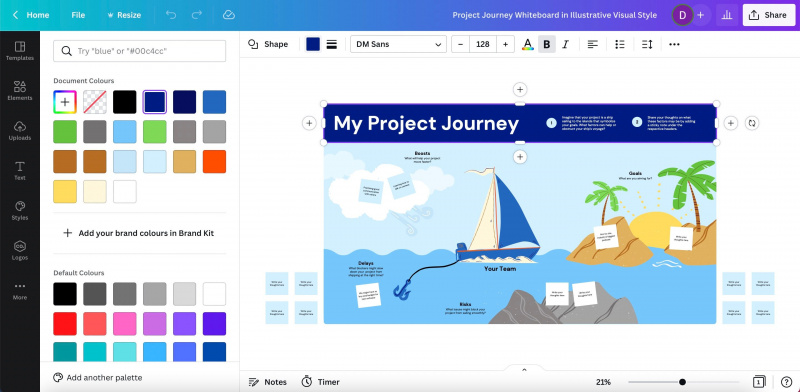
Una vez que haya cambiado el color, puede decidir que le gustaría volver al que tenía antes. Si ese es el caso, siempre puede hacer clic en el Deshacer icono. Alternativamente, puede presionar CTRL+Z o Comando + Z simultaneamente.
También puedes cambiar el color del texto en tu plantilla de Canva. Para hacer esto, seleccione el texto que desea modificar y seleccione el ícono A con muchos colores debajo.
2. Personaliza las fuentes
En algunos casos, puede decidir que desea cambiar la fuente del texto en su pizarra de Canva. Si es así, puede hacerlo fácilmente haciendo clic en el cuadro de texto que desea cambiar.
Una vez que haya seleccionado el cuadro de texto (o resaltado las palabras), verá un menú desplegable con la fuente actual. Amplíe esto y verá todas sus opciones. Si desea editar el tamaño, puede hacer clic en el número al lado y elegir lo que desee.
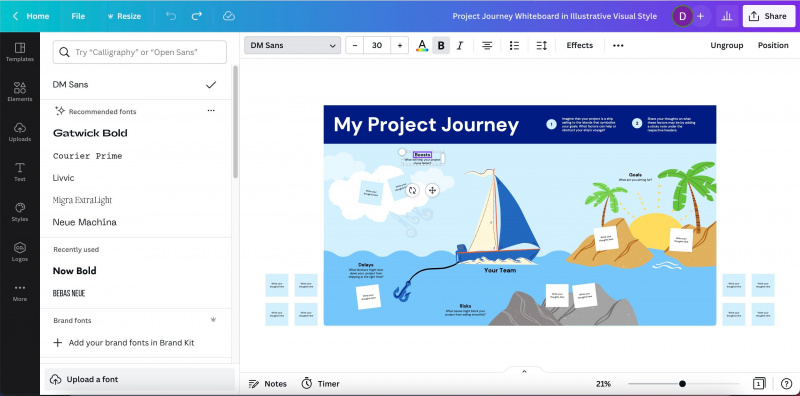
3. y Elementos
Además de la conveniencia, probablemente eligió lluvia de ideas en Canva para que se vea bien. E independientemente de si desea agregar imágenes o elementos, hacerlo no lleva mucho tiempo. Además, encontrarás muchas opciones para ambos.
Para agregar elementos a su pizarra, haga clic en el Elementos panel. Aquí encontrará una sección dedicada a los gráficos de pizarra. Pero también puede agregar muchos otros aspectos, como líneas, gráficos y marcos.
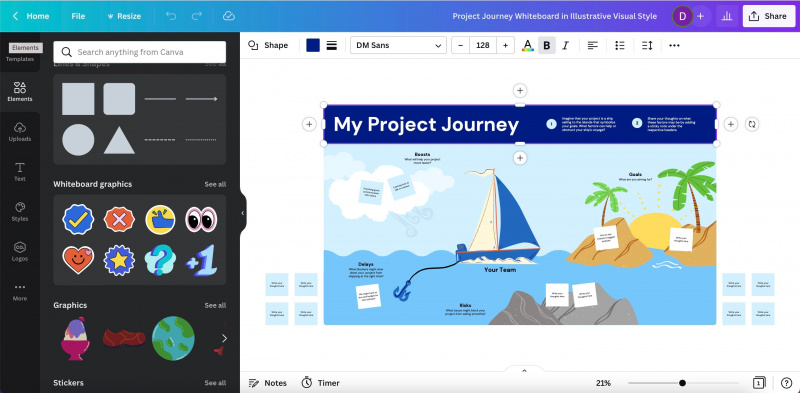
Al usar Canva , encontrará una amplia selección de imágenes ya disponibles para su uso. Tú también puedes agrega videos a tu proyecto . Sin embargo, también puede cargar el suyo propio. Para hacerlo, seleccione el Cargas opción. Haga clic en Cargar archivos y elija los que desea agregar a su proyecto. Una vez que los vea en la barra de abajo, puede arrastrarlos y soltarlos en su pizarra como desee.
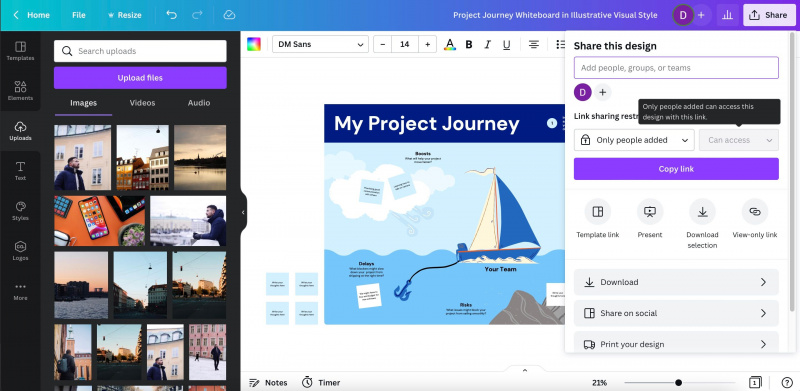
Dando vida a sus ideas
Una vez que haya agregado sus elementos y demás, es hora de dar vida a su lluvia de ideas. Hacerlo es bastante simple; todo lo que necesita hacer es arrastrar y soltar sus elementos y texto donde desee que aparezcan.
Cuando sus elementos estén en su lugar, puede comenzar a agregar el texto. Si necesita agregar nuevos cuadros de texto, puede que le resulte más fácil copiar y pegar, y simplemente elimine el texto en el pegado.
¿Cuándo se creó mi cuenta de Google?
Exportando su proyecto
Una vez que haya editado todo, puede exportar fácilmente su lluvia de ideas desde Canva a su computadora, teléfono inteligente o tableta. Seleccione la opción Compartir en la esquina superior derecha de su pantalla.
Si desea descargar su proyecto, haga clic en el Descargar pestaña. Luego puede decidir el tipo de archivo (por ejemplo, PNG) y determinar el tamaño que desea. Además, puede ajustar la transparencia. Golpea el Descargar cuando haya terminado de editar sus preferencias de exportación.
Canva Whiteboard: fácil de usar para lluvia de ideas
La lluvia de ideas suele ser un tema bastante divertido, y Canva es una excelente herramienta para hacer realidad tus ideas. Puede ajustar los colores y patrones como lo considere necesario, y escribir sus ideas tampoco toma mucho tiempo. También puede ajustar las fuentes, los tamaños y más.
Después de leer este artículo, debería tener una mejor comprensión de cómo hacer una lluvia de ideas con éxito con la pizarra de Canva. Y dado que puede probarlo en varios dispositivos, ¿por qué no intentarlo usted mismo?
